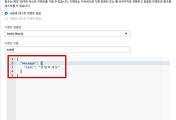최근에 많은 Github 저장소에서 유용한 정보들을 제공하고 있습니다.
국내에는 다음과 같은 좋은 저장소들이 있는데요.
본인이 이런 데이터를 모으고,
이를 Bot으로 안내해주는 서비스를 만든다고 가정하시면
어디에다 이 정보들을 관리할지가 고민일 수 있습니다.
일반적인 웹 서비스처럼 생각한다면 데이터베이스에 저장해서 사용할수 있습니다.
하지만 이처럼 변경요소가 거의 없고, 조회만 대부분인 상황에서 데이터베이스를 쓰기엔 비용이나 시간이 너무 아깝습니다.
그래서 많은 저장소 운영자분들이 json 파일로 정보를 관리하십니다.
예를 들어 제가 운영 중인 주니어 개발자 채용 정보의 경우 채용 정보를 db.json 으로 관리합니다.
(예시)
이렇게 데이터를 json파일로 관리하고, 이 파일을 S3에 올려놓고 Bot에서 필요할때마다 호출해서 사용하면 아주 저렴하고 간단하게 운영할 수 있게 됩니다.
이번 시간엔 바로 이 과정을 진행하겠습니다.
2-1. Travis CI & S3 연동하기
S3에 json파일을 올리는걸 사람이 수동으로 계속 할 수는 없습니다.
json 파일을 고칠때마다 자동으로 S3에 업로드되야만 편하겠죠?
프로젝트의 파일을 고치고 git commit & push하면 다음 행위를 자동으로 하는걸 저희는 회사에서 자주 경험하고 있습니다.
바로 CI입니다.
젠킨스나 AWS Code Build, Travis CI 등 여러 CI툴을 통해 git push가 발생할때마다 build & test 가 자동으로 수행되는걸 많은 분들이 경험하고 계실거라 생각합니다.
여기선 무료 CI 툴인 Travis CI를 통해 push가 발생하면 자동으로 json 파일을 S3에 올리도록 구성하겠습니다.
Travis CI에 저장소 등록
Travis CI에 접속하셔서 저장소를 등록합니다.
저장소를 검색하고 활성화 버튼을 클릭합니다.
활성화가 된 뒤에 다시 메인페이지로 가보시면 저장소가 등록된 것을 확인할 수 있습니다.
현재 .travis.yml이 없어 빌드를 진행할 수 없습니다.
그래서 프로젝트와 Travis CI를 연동하겠습니다.
AWS S3 Bucket 생성 및 IAM User 생성
재일 먼저 json 데이터를 보관할 S3 bucket을 생성하겠습니다.
자 그리고 Travis CI가 S3에 json 파일을 업로드 할 수 있도록 사용자를 하나 생성하겠습니다.
AWS 서비스 외에 다른 서버 혹은 서비스에서 AWS 서비스를 쓰려면 IAM User를 생성해서 해당 계정의 키를 사용해야만 합니다. (ex: IDC 서버에서 AWS S3를 쓰거나, Travis CI에서 Code Deploy 쓰는 등)
IAM Role 할당은 AWS 서비스내에서만 가능하기 때문입니다.
IAM 서비스로 이동하신뒤 사용자 -> 사용자 추가를 클릭합니다.
사용할 사용자 이름을 입력하신뒤,
S3FullAccess를 선택합니다.
그럼 아래처럼 access key와 secret key가 나오는데요.
Travis CI 에서 둘다 사용해야하니 별도로 저장해놓습니다.
csv 다운로드를 하셔도 됩니다.
그리고 이 Key들을 Travis CI에 등록합니다.
Environment Variables에 각각 Key를 등록합니다.
자 이렇게 하시면 준비는 끝났습니다!
본격적으로 프로젝트와 연동을 진행해보겠습니다.
Travis CI와 프로젝트 연동
프로젝트와 Travis CI의 관계는 .travis.yml 로 표현합니다.
여기서는 아래처럼 간단한 구조로 생성하겠습니다.
language: node_js
node_js:
- "6"
branches:
only:
- master
# deploy전에 실행할 명령어
before_deploy:
- mkdir -p deploy
- mv db.json deploy/db.json
deploy:
- provider: s3
access_key_id: $AWS_ACCESS_KEY # Travis CI에서 설정한 AWS_ACCESS_KEY
secret_access_key: $AWS_SECRET_KEY # Travis CI에서 설정한 AWS_SECRET_KEY
bucket: aws-lambda-telegram-travisci # S3 bucket 명
region: ap-northeast-2
skip_cleanup: true
local_dir: deploy # S3로 올릴 디렉토리 대상 (before_deploy에서 생성함)
acl: public_read
wait-until-deployed: true
on:
repo: jojoldu/aws-lambda-telegram-travisci # 저장소 이름
branch: master
after_deploy:
- echo "S3 업로드 끝났습니다.".travis.yml의 라이프 사이클은 다음과 같습니다.
- before_deploy
- deploy
- after_deploy
좀 더 자세한 라이프 사이클을 알고 싶으시면 공식 API를 참고해보세요!
여기서는 before_deploy에서 db.json을 deploy 디렉토리로 이동시키고, S3에 deploy 디렉토리 내용 전부를 올립니다.
혹시나! package.json에 test명령어가 없다면 아래처럼 추가해주세요.
TravisCI에서는 Node 환경의 프로젝트는 npm run test를 수행하기 때문에 없다면 에러가 발생합니다.
"test": "echo \"no test specified\""자 그리고 이제 S3로 올릴 db.json을 만들겠습니다.
{
"recruits": [
{
"team": "[배민아키텍처팀] 서버 개발자",
"link": "http://bit.ly/2HL4FQs"
},
{
"team": "[배민플랫폼개발실] 서버 개발자",
"link": "http://bit.ly/2HL4FQs"
},
{
"team": "[배민서비스개발실] 서버 개발자",
"link": "http://bit.ly/2HL4FQs"
},
{
"team": "웹 프론트엔드 개발자",
"link": "http://bit.ly/2HL4FQs"
}
]
}우아한형제들 채용중입니다 여러분!
채용공고
이렇게 다 하셨다면 이제 commit & push 할때마다 S3에 db.json이 바로 올라갑니다.
그럼 한번 해볼까요?
Travis CI의 빌드가 끝나고 S3를 확인해보시면!
이렇게 S3에 db.json 이 잘 올라간것을 확인할 수 있습니다.
Telegram으로 Travis CI 배포 알람을 받고 싶으시다면 이전에 포스팅한 4. 텔레그램 연동을 참고해보세요!
2-2. AWS Lambda & S3 연동하기
자 이제 이 S3에 올라간 db.json 파일을 AWS Lambda에서 사용해보겠습니다.
1편에서 만든 Lambda의 코드를 아래처럼 변경하겠습니다.
const TOKEN = process.env.TOKEN; //환경변수에 등록한 값
const JSON_URL = process.env.JSON_URL; //환경변수에 등록한 값
const https = require('https');
const util = require('util');
const { StringDecoder } = require('string_decoder');
const decoder = new StringDecoder('utf8');
exports.handler = (event, context) => {
console.log('event: ', JSON.stringify(event));
const chatId = event.message.chat.id;
const requestText = event.message.text;
// /recruits로 오면 db.json 내용 반환
if(requestText === "/recruits"){
// db.json 호출
https.get(JSON_URL, (res) => {
res.on('data', (d) => {
const strJson = decoder.write(d); //db.json 데이터를 js에서 인식할 수 있는 문자열로 decode
const recruits = JSON.parse(strJson).recruits; // json string을 json으로 전환후 recruits 배열을 반환
const content = {
"chat_id": chatId,
"text": toMessage(recruits)
};
sendMessage(context, content);
});
});
} else {
// 나머지 메세지는 온 그대로 전달
const content = {
"chat_id": chatId,
"text": requestText
};
sendMessage(context, content);
}
};
function toMessage(recruits) {
return recruits
.map( (r) => r.team + " ("+r.link+")")
.join("\n");
}
function sendMessage(context, content) {
const options = {
method: 'POST',
hostname: 'api.telegram.org',
port: 443,
headers: {"Content-Type": "application/json"},
path: "/bot" + TOKEN + "/sendMessage"
};
const req = https.request(options, (res) => {
res.setEncoding('utf8');
res.on('data', (chunk) => {
context.done(null);
});
});
req.on('error', function (e) {
console.log('problem with request: ' + e.message);
});
req.write(util.format("%j", content));
req.end();
}그리고 최상단에서 사용한 JSON_URL을 환경변수에 등록하겠습니다.
JSON_URL은 db.json의 url입니다.
S3로 가보시면 바로 확인할 수 있습니다.
이 값을 환경변수에 등록합니다.
자 이제 모든 작업이 끝났습니다!
Telegram 테스트 #1
Lambda 코드를 저장하신 후, Telegram에 /recruits 메세지를 보내보겠습니다.
그러면!
이렇게 아주 메세지가 잘 전달되는것을 확인할 수 있습니다!
2-3. db.json 검증하기
여기서 끝나면 조금 찝찝합니다.
db.json 파일에 오타가 있는데 이걸 검증하는 코드거 어디에도 없죠?
json 파일이 언제든지 오타로 인해 깨질 수 있기 때문에 이에 대한 검증 코드를 추가하겠습니다.
방법은 간단합니다.
Travis CI에서 빌드 시작시 db.json 파일을 읽어 JSON.parse가 가능한지를 확인합니다.
먼저 src 디렉토리를 생성하고 그 안에 build.js를 추가합니다.
const fs = require('fs');
fs.readFile('db.json', 'utf8', (err, data) => {
if (err) throw err;
try {
JSON.parse(data);
} catch (e) {
throw e;
}
console.log('JSON Compile Success');
});그리고 .travis.yml에 build.js를 실행하는 코드를 추가하겠습니다.
script: "node src/build.js"script는before_deploy보다 먼저 실행됩니다.
자 이렇게 변경 후 다시 commit & push 하시게 되면!
성공적으로 json 파일이 검증되는 것을 알 수 있습니다!
어떠신가요?
이제 최소의 비용으로 데이터를 관리하고 bot으로 응답할수 있게 되었습니다!
다음 시간에는 여기서 좀더 나아가서 전체 공지 하는 기능을 소개드리겠습니다.
고맙습니다 :)